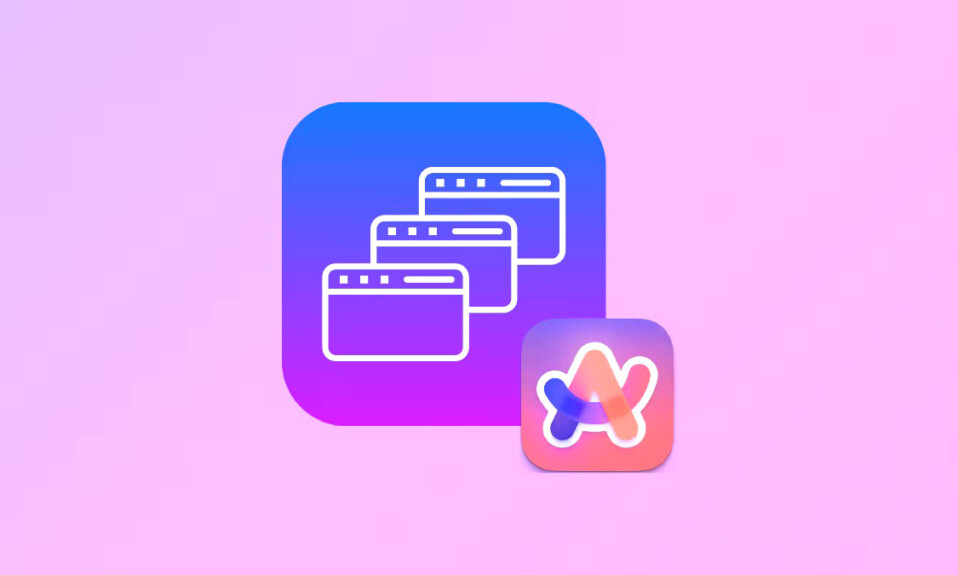
Tìm hiểu cách dùng tính năng Tab Tidy mới trong Arc Browser để tự động sắp xếp các tab trong thanh bên bằng AI.
Arc Browser hoàn toàn là về Organization, vì vậy bạn có thể kiểm soát cuộc sống online hỗn loạn của mình. Từ tab Yêu thích và Đã ghim đến các tính năng Spaces và Arc Max như Tiêu đề tab Tidy, trình duyệt cung cấp rất nhiều tính năng để giúp bạn luôn ngăn nắp. Giờ đây, có một tính năng hỗ trợ AI khác đã được thêm vào danh sách kết hợp – Tab Tidy, nhằm mục đích sắp xếp các tab Hôm nay của bạn.
Tidy Tabs hoạt động như thế nào? Tidy Tabs dùng công nghệ AI từ OpenAI để sắp xếp thanh bên của bạn. Khi bạn có nhiều hơn 6 tab trong phần Hôm nay trên thanh bên Arc, Tidy Tabs (khi được kích hoạt) sẽ sắp xếp chúng thành các danh mục khác nhau dựa trên nội dung của các tab. Tuy nhiên, nó chỉ sắp xếp các tab trong phần Hôm nay chứ không phải phần Đã ghim.
Ví dụ: nếu bạn mở một vài tab để đọc tin tức và một số tab khác để lên kế hoạch cho kỳ nghỉ của mình, nó sẽ tự động nhóm chúng lại cho phù hợp. Vì tính năng này dùng API từ OpenAI nên dữ liệu như tiêu đề tab và URL sẽ được gửi đến công ty để xử lý.
Dùng Tab Tidy trong Arc Browser
Tab Tidy là một tính năng của Arc Max và nếu bạn chưa bật tất cả các tính năng của Arc Max hoặc tùy chọn bật các tính năng Max trong tương lai theo mặc định, trước tiên bạn cần bật tính năng này từ cài đặt.
Để bật Tab Tidy, hãy làm theo các bước sau:
- Mở Thanh Lệnh, nhập ‘Max’ và nhấn Enter hoặc nhấp vào kết quả đầu tiên, tức là ‘Mở Tùy chọn Max’.
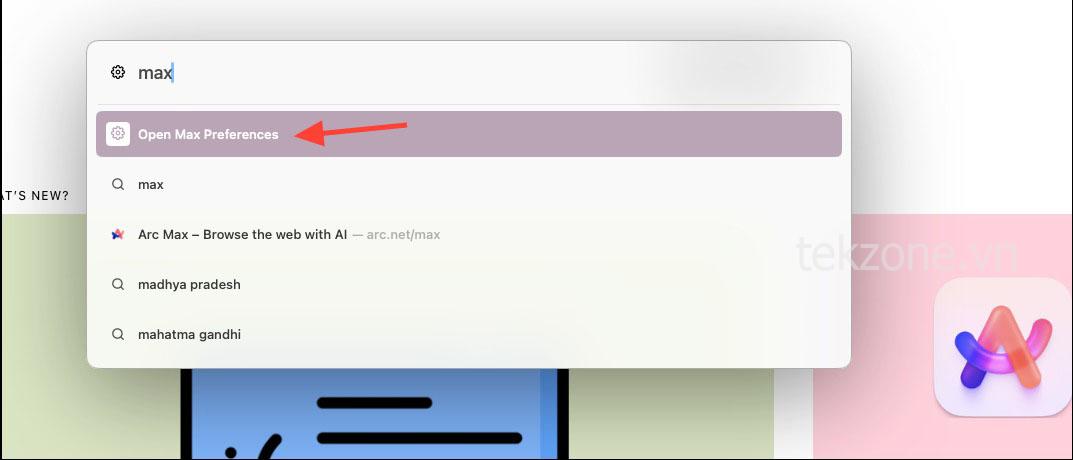
- Bạn cũng có thể điều hướng đến
Arc>Settingstừ Thanh Menu và chuyển sang tab ‘Max’ từ cửa sổ Cài đặt. - Sau đó, bật nút chuyển đổi cho ‘Tidy Tabs’ từ cửa sổ cài đặt.
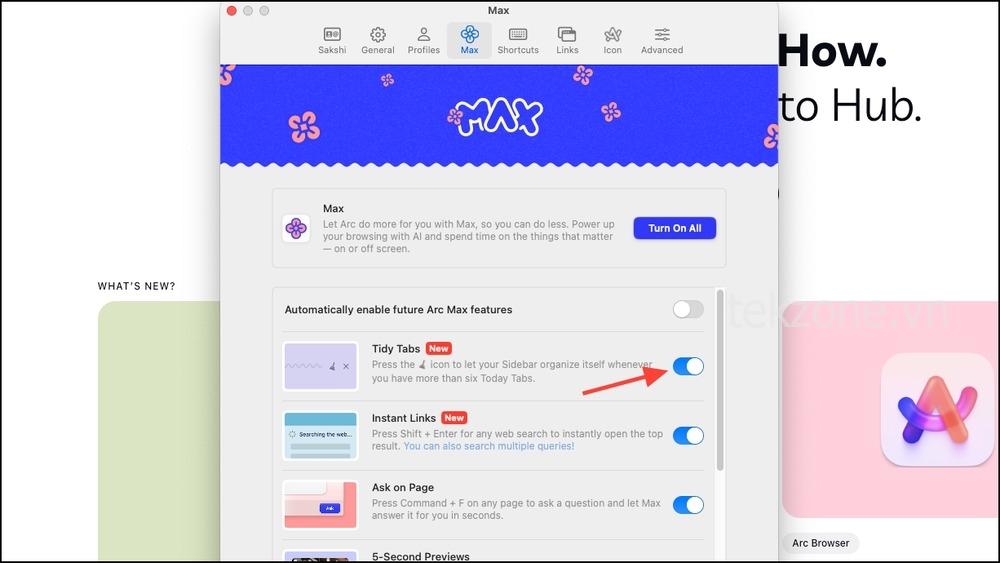
Chỉ cần thế là xong. Bây giờ, bạn có thể bắt đầu dùng tính năng này ngay lập tức.
Để dùng tab Tidy để sắp xếp các tab Hôm nay, hãy làm theo các bước sau.
- Tùy chọn ‘Tidy Tabs’ sẽ tự động xuất hiện khi bạn mở hơn sáu tab.
- Đi tới thanh bên và di chuột qua nó.
- Nhấn vào biểu tượng Chổi trên đường phân chia Tab đã ghim và Tab hôm nay.
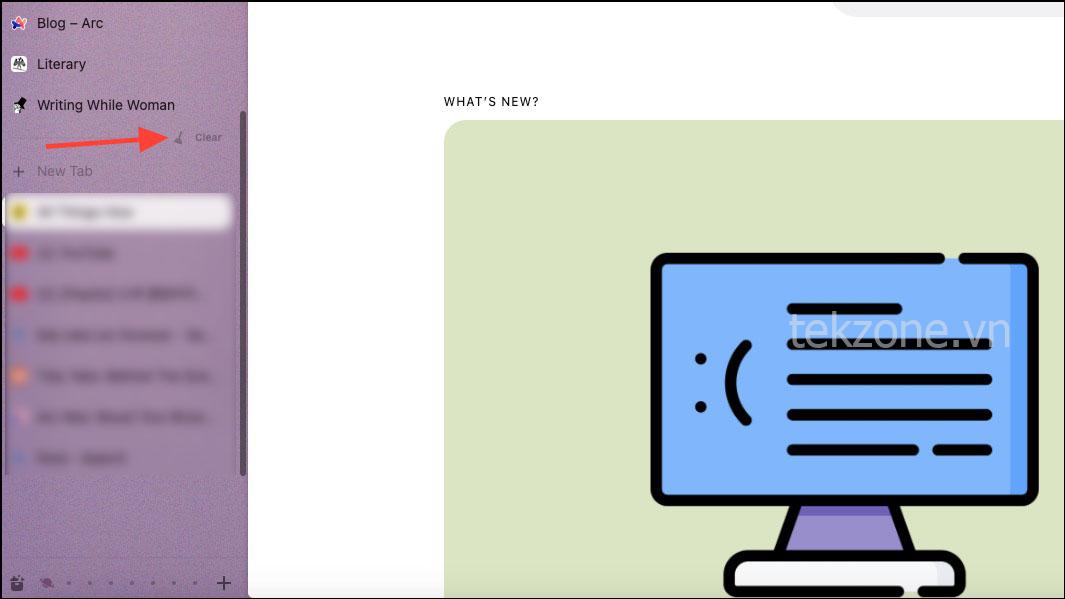
- AI sẽ hoạt động và sắp xếp các tab của bạn theo nhóm và tự động đặt tên cho nhóm (rất tiếc là bạn không thể thay đổi tên này). Vì tính năng này được hỗ trợ bởi AI nên không phải lúc nào nó cũng hoàn hảo.
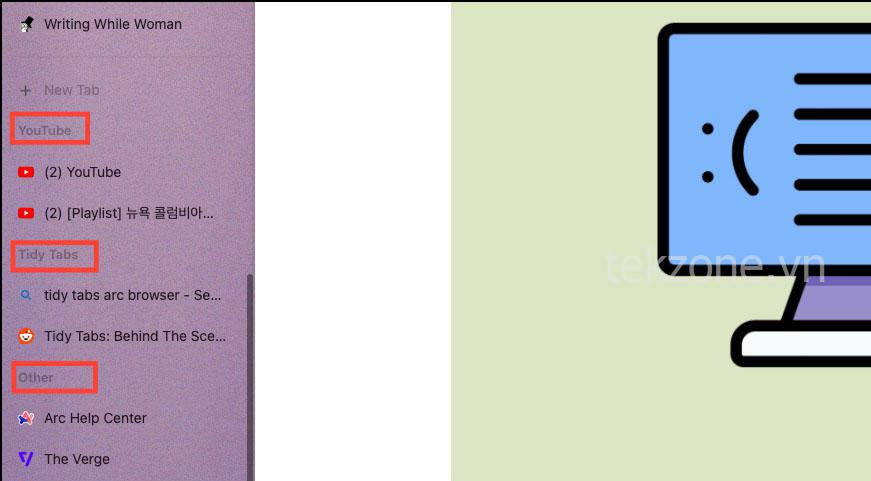
- Mọi tab mới bạn mở sẽ xuất hiện riêng biệt với các nhóm tab, hướng lên trên cùng. Bạn cũng cần phải nhấp lại vào nút ‘Tidy Tabs’ để nhóm các tab này. Tùy thuộc vào nội dung, Arc sẽ tạo (các) nhóm tab mới cho các tab này hoặc thêm chúng vào các tab hiện có.
- Nếu di chuột qua tên nhóm, bạn sẽ nhận được một số tùy chọn, như chuyển đổi nhóm tab thành thư mục (trong các tab được ghim) hoặc đóng nhóm tab.
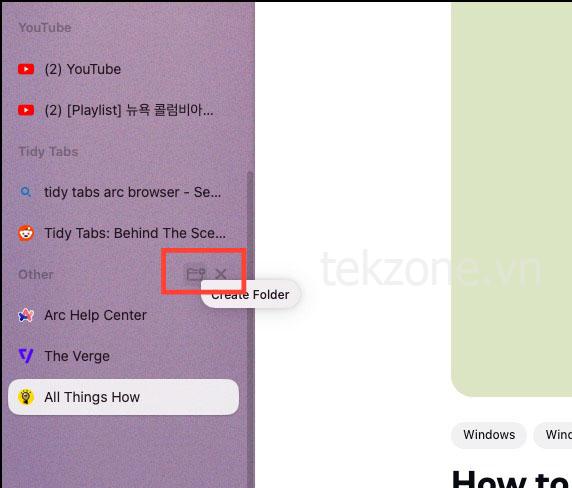
- Bạn cũng có thể nhấp chuột phải vào tên nhóm tab và nhấp vào ‘Xóa tiêu đề’ để rã nhóm các tab mà không đóng chúng.
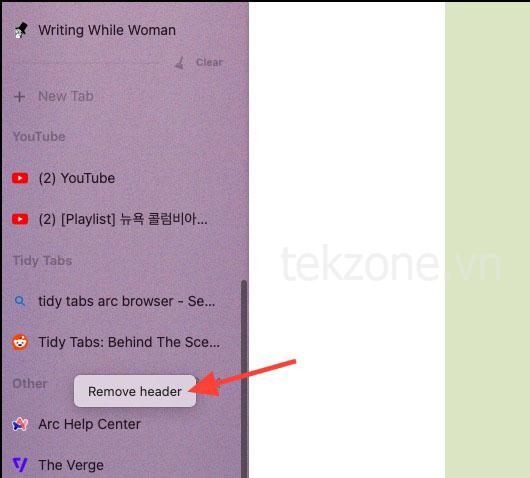
- Bạn cũng có thể di chuyển tab từ nhóm này sang nhóm khác theo cách thủ công hoặc tách tab đó khỏi nhóm mà không cần thêm tab đó vào nhóm khác.
Để di chuyển các tab giữa các nhóm, chỉ cần kéo tab từ một nhóm và thả nó vào nhóm khác. Tuy nhiên, để tách nó ra, hãy thả tab vào khu vực giữa tùy chọn ‘Tab mới’ và trước tiêu đề của nhóm đầu tiên (hoặc với các tab chưa được nhóm khác, nếu chúng tồn tại).
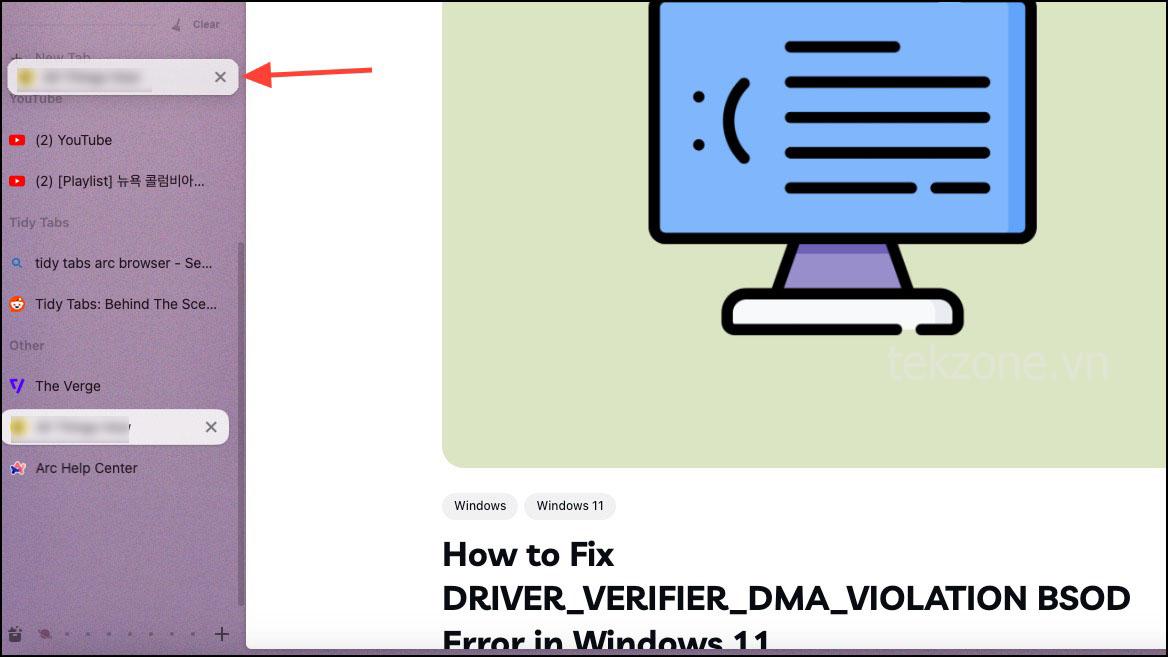
Tidy Tabs là một tính năng mới hữu ích trong Arc Browser, tận dụng AI để tự động sắp xếp các tab trong thanh bên dựa trên nội dung của chúng. Bằng cách nhóm các tab liên quan lại với nhau, nó giúp giảm bớt sự lộn xộn và giúp người dùng dễ dàng tìm thấy các tab họ cần hơn.




